Hogyan készítsünk videót zenével az iPhone-on

Ha háttérzenét szeretne a videóiban, vagy pontosabban a lejátszott dalt rögzíti a videó háttérzeneként, akkor van egy rendkívül egyszerű megoldás.

Ha iPhone-ján vagy iPadjén elromlott a bekapcsológomb, továbbra is lezárhatja a képernyőt (vagy akár újraindíthatja) az AssistiveTouch nevű kisegítő lehetőséggel. Itt van, hogyan.
Az AssistiveTouch lehetővé teszi a fizikai mozgások, gesztusok és gombnyomások szimulálását egyszerű menüopciókkal iPhone vagy iPad érintőképernyőjén. Ez magában foglalja a képernyő lezárását és az eszköz újraindítását. A funkció engedélyezéséhez először nyissa meg a Beállításokat iPhone vagy iPad készülékén.
A Beállításokban válassza a Kisegítő lehetőségek > Érintés lehetőséget .
Az Érintés alatt válassza az AssistiveTouch lehetőséget .
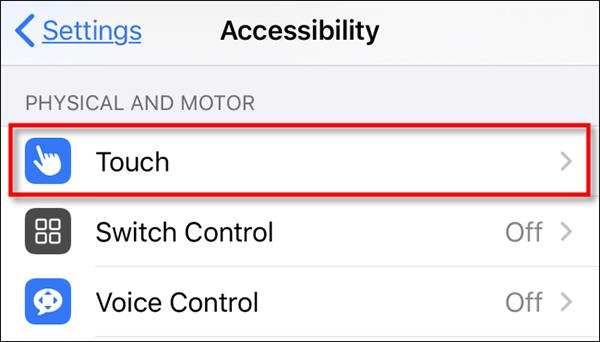
A Kisegítő lehetőségek részben válassza az Érintés lehetőséget.
Ezután kapcsolja át az AssistiveTouch melletti kapcsolót .

Kapcsolja be az AssistiveTouch funkciót
Egy speciális AssistiveTouch gomb (úgy néz ki, mint egy szürke négyzet, középen fehér körrel) jelenik meg a képernyő oldalán.
Az AssistiveTouch gomb megjelenik a képernyőn
Amikor ez a funkció be van kapcsolva, ez az AssistiveTouch gomb mindig a képernyőn lesz, bár néha átlátszóvá válhat, vagy átmenetileg eltűnhet, hogy ne zavarja. Áthelyezheti úgy, hogy ujjával húzza a képernyőn.
Az iPhone vagy iPad bekapcsológomb használata nélkül történő lezárásához érintse meg egyszer az AssistiveTouch gombot . A megjelenő menüben koppintson az Eszköz elemre .
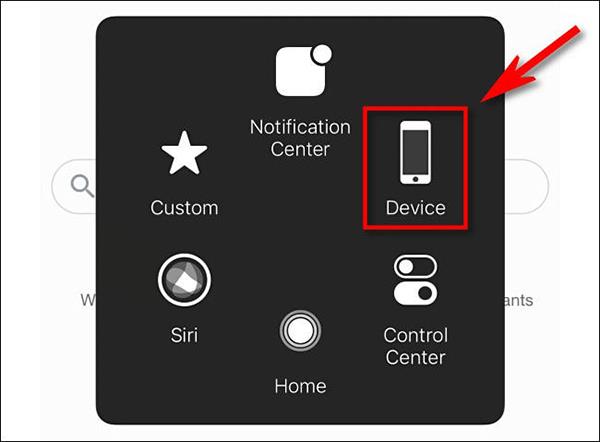
Lépjen az eszköz ikonjára
Az eszköz menüjében nyomja meg a Képernyő lezárása gombot .
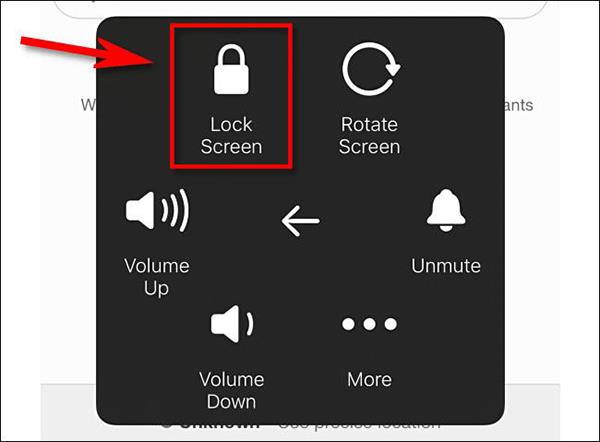
Válassza ki a képernyőzár ikont
A megnyomása után a képernyő kikapcsol. Éppen most zárta le eszközét a bekapcsológomb használata nélkül. Az AssistiveTouch valóban nagyon hatékony eszköz.
Az iPhone feloldása a bekapcsológomb használata nélkül
A képernyő zárolása után újra megnyithatja iPhone-ját vagy iPadjét a Kezdőlap gomb megnyomásával (ha az eszközön van ilyen) vagy a képernyő megérintésével (Nyissa meg a Beállítások > Általános > Kisegítő lehetőségek > Érintse meg a bekapcsoláshoz menüpontot ). A zárolást a telefon felemelésével is feloldhatja (ha ez a funkció engedélyezve van). Megpróbálhatja a „Hey Siri” funkciót is, ha az iPhone vagy iPad le van zárva.
Ha valamilyen oknál fogva nem tudja újraindítani az eszközt, a töltés vagy az értesítések fogadása is bekapcsolja a képernyőt, így lehetőség nyílik az iPhone vagy iPad készülékkel való interakcióra és a zárolás feloldására.
Ha háttérzenét szeretne a videóiban, vagy pontosabban a lejátszott dalt rögzíti a videó háttérzeneként, akkor van egy rendkívül egyszerű megoldás.
Két gyorsabb és egyszerűbb módja van a visszaszámláló/időzítő beállításának Apple-eszközén.
Ha iPhone-ján vagy iPadjén elromlott a bekapcsológomb, továbbra is lezárhatja a képernyőt (vagy akár újraindíthatja) az AssistiveTouch nevű kisegítő lehetőséggel. Itt van, hogyan.
A lényeg itt az, hogy amikor megnyitod az Értesítési központot, majd a kameraalkalmazásba lépsz, az azt jelenti, hogy becsapod a YouTube-ot, és azt gondolod, hogy az alkalmazás még mindig nyitva van.
Ha bosszantja, hogy túl sok üzenetet kap egy bizonyos személytől (vagy csevegőcsoporttól) az iPhone Üzenetek alkalmazásában, könnyedén kikapcsolhatja ezeket a bosszantó értesítéseket.
Manapság a legtöbb Android TV-n korlátozott számú gombbal rendelkező távirányító található, ami megnehezíti a TV vezérlését.
Érezte már valaha bosszúsnak, hogy iPhone vagy iPad néha automatikusan bekapcsolja a képernyőt, amikor értesítés érkezik?
Ez az első alkalom, hogy az Apple engedélyezte a felhasználóknak, hogy harmadik féltől származó alkalmazást válasszanak alapértelmezett böngészőként iOS rendszeren.
Ha régi üzeneteket szeretne megkeresni az iPhone készüléken, a következő két módon teheti meg.
Amikor az iPhone elülső kamerájával fényképez, a kereső megfordítja a képet. Az iOS 14 rendszerrel az Apple végre integrálta ezt az egyszerű beállítást eszközei Kamera alkalmazásába.
A Find My segítségével távolról ellenőrizheti az akkumulátor élettartamát olyan iPhone vagy iPad készülékén, amelyet nem visz magával.
A képernyőkép készítése az egyik alapvető feladat, amelyet valószínűleg minden iPhone-felhasználó valaha is használt.
Az iOS 14 és újabb verziókban az Apple biztonsági ajánlásokat ad, amelyek figyelmeztetik, ha a használt jelszó veszélybe sodorja fiókját.
Véget értek azok az idők, amikor kihúzta a haját, és megpróbálta kezelni az iPhone vagy iPad zip archívumát.
Az iOS 14 rendszeren az Apple egy rendkívül hasznos új funkciót mutatott be Back Tap néven.
Tapasztalta már azt a jelenséget, amikor az iPhone képernyője "szokatlan" módon automatikusan kigyullad vagy elsötétül, ami sok kellemetlenséget okoz?
Ha egyedi nevet rendel az AirPodshoz, akkor szükség esetén könnyen megtalálhatja és csatlakoztathatja a fejhallgatót.
Ha nincs szüksége ennek a kulcscsoportnak a használatára, teljesen kikapcsolhatja.
Az iOS és iPadOS beépített Fotók alkalmazásában beépített funkció található, amely lehetővé teszi a fotók rugalmas elforgatását különböző szögekből.
Az iPhone felülete általában meglehetősen egyszerű és intuitív, de néha néhány dolog magyarázat nélkül is megjelenik, amitől a felhasználók összezavarodnak.
A Sound Check egy kicsi, de nagyon hasznos funkció az iPhone telefonokon.
Az iPhone Fotók alkalmazásának memóriafunkciója van, amely filmekhez hasonlóan zenés fotó- és videógyűjteményeket hoz létre.
Az Apple Music kivételesen nagyra nőtt 2015-ös bevezetése óta. A Spotify után a mai napig a világ második legnagyobb fizetős zenei streaming platformja. A zenei albumok mellett az Apple Music több ezer zenei videónak, éjjel-nappali rádióállomásnak és sok más szolgáltatásnak ad otthont.
Ha háttérzenét szeretne a videóiban, vagy pontosabban a lejátszott dalt rögzíti a videó háttérzeneként, akkor van egy rendkívül egyszerű megoldás.
Bár az iPhone tartalmaz egy beépített Időjárás alkalmazást, néha nem ad elég részletes adatokat. Ha hozzá szeretne adni valamit, az App Store-ban rengeteg lehetőség áll rendelkezésre.
Az albumokból származó fényképek megosztása mellett a felhasználók fotókat is hozzáadhatnak az iPhone megosztott albumaihoz. Automatikusan hozzáadhat fényképeket a megosztott albumokhoz anélkül, hogy újra kellene dolgoznia az albumból.
Két gyorsabb és egyszerűbb módja van a visszaszámláló/időzítő beállításának Apple-eszközén.
Az App Store több ezer nagyszerű alkalmazást tartalmaz, amelyeket még nem próbált ki. Az általános keresési kifejezések nem biztos, hogy hasznosak, ha egyedi alkalmazásokat szeretne felfedezni, és nem szórakoztató véletlenszerű kulcsszavakkal végtelen görgetésbe kezdeni.
A Blur Video egy olyan alkalmazás, amely elhomályosítja a jeleneteket vagy a telefonján kívánt tartalmat, hogy segítsen nekünk a nekünk tetsző kép elkészítésében.
Ez a cikk bemutatja, hogyan telepítheti a Google Chrome-ot alapértelmezett böngészőként iOS 14 rendszeren.

























